 |
 |
|
||
 |
||||
Skanna i Home Mode (Hemläge)
När du väljer Home Mode (Hemläge) kommer du att se Epson Scans fönster för Home Mode (Hemläge).
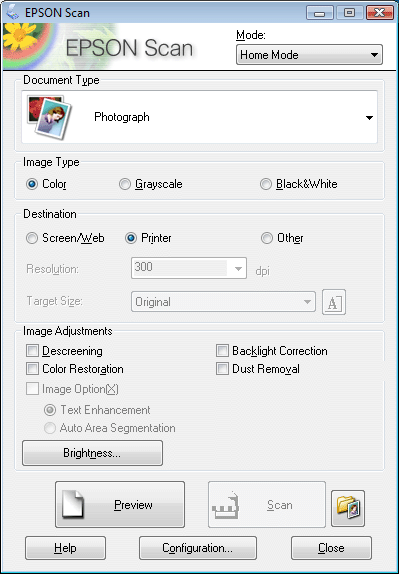
 |
Placera originalet/originalen på dokumentbordet. Läs ett av dessa avsnitt för anvisningar.
|
Dokument eller foton: Placering av dokument eller foton
Film eller diabilder: Placering av film eller diabilder
 |
Starta Epson Scan. Se Starta Epson Scan för mer information.
|
 |
Välj Home Mode (Hemläge) från listan Mode (Läge). Se Ändra skanningsläge för mer information.
|
 |
Klicka på pilen för att öppna listan Document Type (Dokumenttyp) och välj den typ av original som du skannar in.
|
 |
Välj Color (Färg), Grayscale (Gråskala) eller Black&White (Svartvitt) som inställning för Image Type (Bildtyp).
|
 |
I rutan Destination klickar du på knappen för hur du tänkt använda den/de skannade bilden/bilderna.
|
Screen/Web (Skärm/Webb) för bilder som du endast ska visa på en datorskärm eller publicera på webben.
Printer (Skrivare) för bilder som du ska skriva ut eller konvertera till redigerbar text med ett program för optisk teckenigenkänning (OCR).
Other (Annat) om du vill välja en viss upplösning för andra ändamål.
Epson Scan väljer en standardinställning för upplösningen baserad på inställningen för Destination som du gjort. Om du valde Other (Annat) som inställning för Destination för att välja en specifik upplösning, se Välja skanningens Resolution (Upplösning) för anvisningar.
 |
Klicka på Preview (Förhandsgranskning) för att förhandsgranska bilden/bilderna. Fönstret Preview (Förhandsgranskning) öppnas och visar din/-a bild/-er. Se Förhandsgranska och justera skanningsområdet för mer information.
|
 |
Ändra bildkvaliteten om så behövs. Se Justera färgen och andra bildinställningar för mer information.
|
 |
Klicka på pilen för att öppna listan Target Size (Målstorlek) där du om så är nödvändigt väljer storleken på den skannade bilden/bilderna. Du kan skanna in bilder i originalstorlek, men du kan även förminska eller förstora bilder genom att välja Target Size (Målstorlek). Se Välja skanningsstorlek för mer information.
|
 |
Klicka på Scan (Skanna).
|
Vad som sedan händer beror på hur du startade skanningen. Se Slutföra skanningen för mer information.